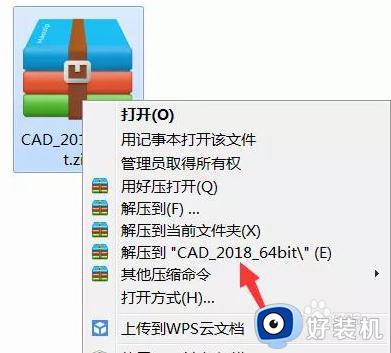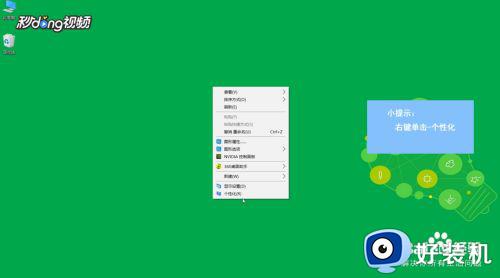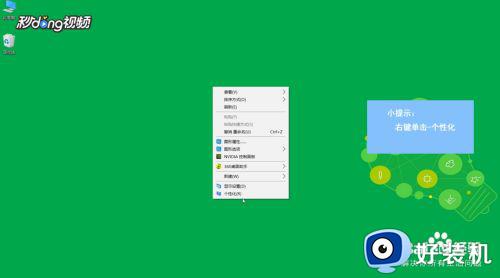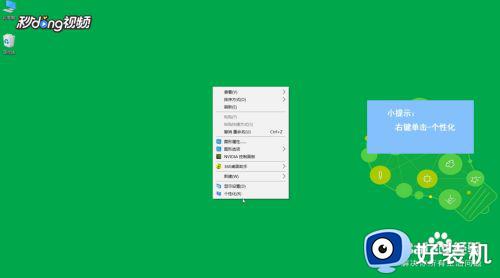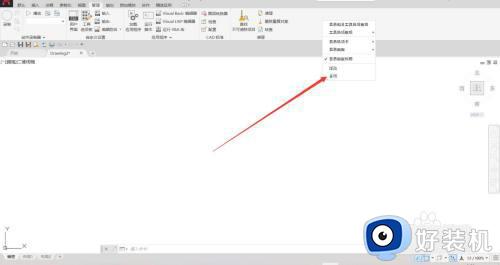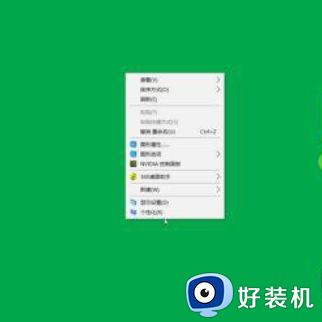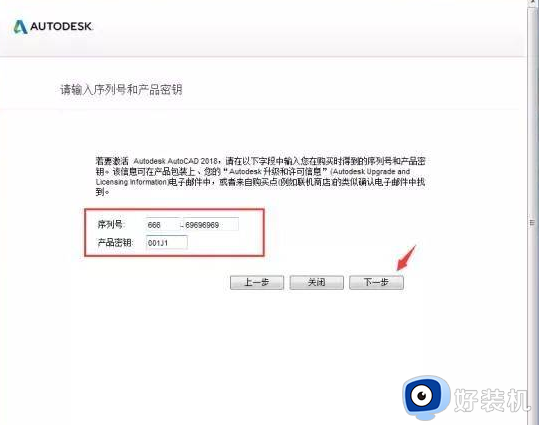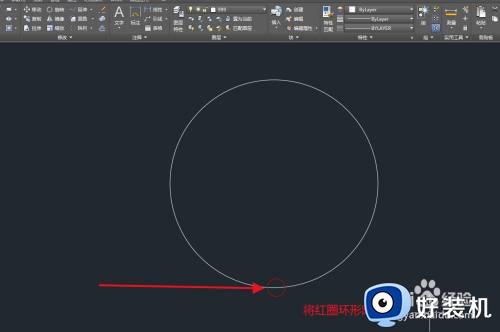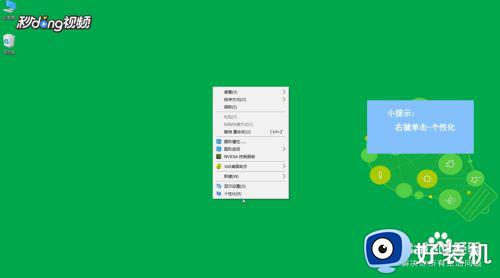cad2018安装教程 cad2018怎么安装步骤
时间:2023-06-03 16:08:00作者:huige
cad2018是款功能强大又专业的绘图制作软件,相信很多人在日常工作或者学习的时候经常会用到,然而许多人在下载之后,却不知道cad2018怎么安装,步骤并不会麻烦,如果你也不大会的话,那就紧跟小编一起来学习一下cad2018安装教程,希望能够帮助到大家。
方法如下:
1、首先我们解压cad2018安装包,之后点击打开文件夹中的安装程序。
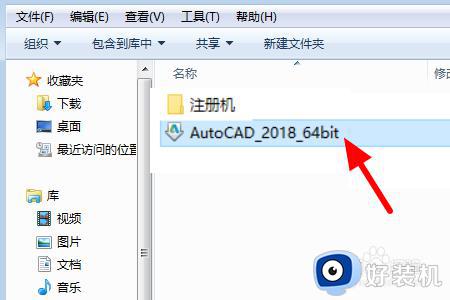
2、然后我们在弹出来的窗口中点击选择右下角中的“安装”。
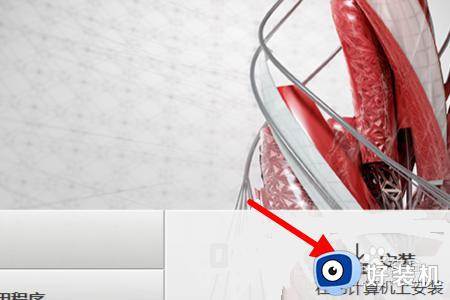
3、然后我们在弹出来的窗口中点击打开“安装路径”后面的浏览,选择想要安装的路径,之后点击安装即可。
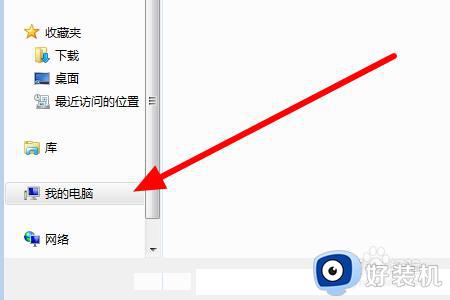
4、这时跳出一个对话框,我们需要更改下安装的路径,你可以把它安装在C盘外的磁盘里,更改完后我们就可以点击安装了。
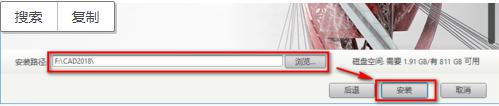
5、安装成功之后,如果跳出来的是安装完成你就点击“完成”如果是这个你就点击“否”。
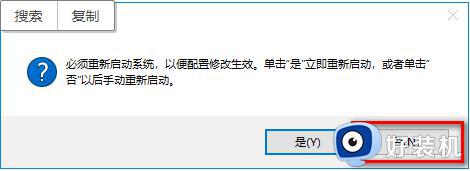
6、到此安装结束。希望对你有所帮助。
以上给大家介绍的就是cad2018怎么安装步骤的详细内容,大家还有不会安装的用户们可以参考上述方法步骤来进行操作吧。